A menos que su trabajo requiera escribir títulos para pancartas o cosas por el estilo que requieran caracteres en mayúscula, lo más probable es que no esté usando la tecla de bloqueo de mayúsculas en su teclado. En mi caso es la tecla menos utilizada; Rara vez necesito usarlo.
Si usted es alguien que no usa la tecla de bloqueo de mayúsculas con demasiada frecuencia, es posible que desee deshabilitarla por completo en su Mac. De esa manera, tampoco lo golpeará accidentalmente cuando esté escribiendo una contraseña en un sitio web que distingue entre mayúsculas y minúsculas en la mayoría de los casos.
Así es como se hace.
Deshabilite el bloqueo de mayúsculas en su Mac
1. Haga clic en el logotipo de Apple en la esquina superior izquierda de su pantalla y seleccione «Preferencias del sistema…»
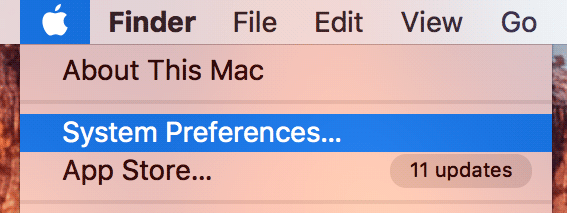
2. Haga clic en «Teclado» en la siguiente pantalla para acceder a la configuración del teclado para su Mac.
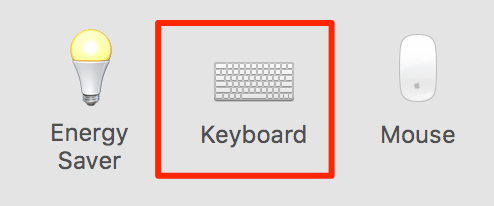
3. Haga clic en «Modificar teclas…» en la pantalla que sigue para modificar lo que hace una tecla en su máquina.
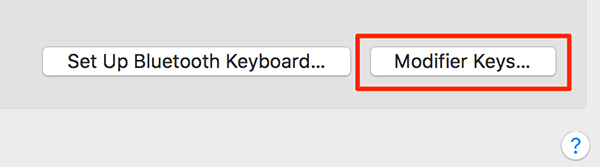
4. En la pantalla que aparece, seleccione «Sin acción» en el menú desplegable «Tecla de bloqueo de mayúsculas». Lo que hace es decirle a su máquina que no realice ninguna acción cuando se presiona la tecla Bloq Mayús. Hace que la clave esté inactiva en su máquina.
Haga clic en «Aceptar» cuando haya terminado para guardar la configuración.
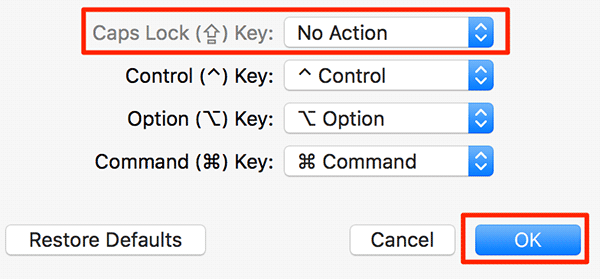
Ahora puede presionar la tecla de bloqueo de mayúsculas en su teclado y debería notar que ya no funciona. Simplemente no realiza ninguna acción en absoluto.
Conclusión
Si no usa la tecla de bloqueo de mayúsculas con frecuencia en su teclado, puede desactivarla usando el método anterior.
Credito de imagen: Bloq Mayús
